新联rk3188刷机教程
- 格式:doc
- 大小:1.34 MB
- 文档页数:8
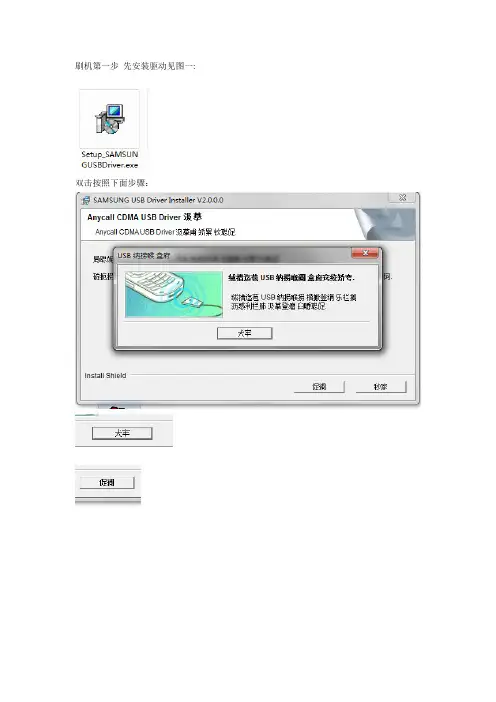
刷机第一步先安装驱动见图一:
双击按照下面步骤:
进程条走完见下图
直接按X 直接关掉
好了安装完成按照上面的截图点击
安装后点开W330新版文件夹点开里面的W3300_USBDownloader_new.exe 见图二
点进去后把里面的部分打勾见图三:
打勾后开始操作选项第一个BOOT 点后面有... 的点开后电脑会自行跳出选项按照跳出来的选项选择如图片演示:
选择打开
第二个code 点.... 也会跳出页面如下图
以此类推下去四个都选择好后操作后面的数字如下图填写
按照这样填写
接下来就可以刷机了插入手机
第一步:手机关机状态下
第二步:手机与电脑插好
第三步:插好后同时按(4键)(开机键)屏幕亮了放开第四步:按电脑升级页面最下面的?????(D)
会有有个进程条看下图
大功告成这时候手机在升级等到手机自己开机开好了才能充电脑拔出来切记
如果没反应按照下面重新插下
第一步:手机关机状态下
第二步:手机与电脑插好
第三步:插好后同时按(4键)(开机键)屏幕亮了放开
第四步:按电脑升级页面最下面的?????(D)
大功告成这时候手机在升级等到手机自己开机开好了才能充电脑拔出来切记如果机子开机页面出现韩文按照这样操作
菜单3G沃全球漫游自动漫游拨号关闭。
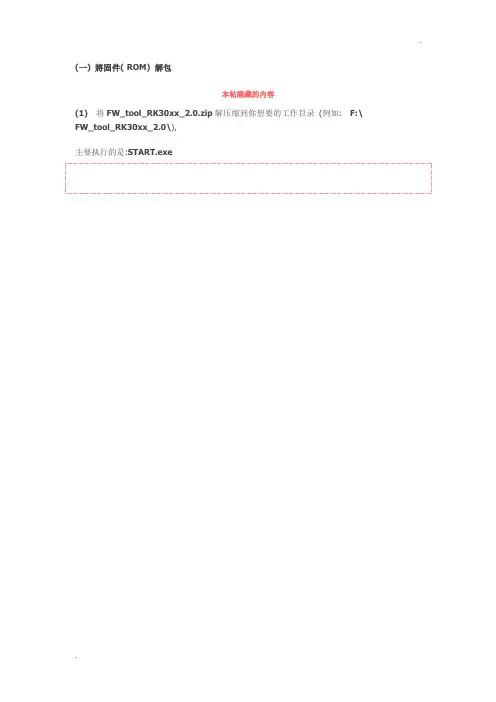
(一) 將固件(ROM)解包本帖隐藏的内容(1) 将FW_tool_RK30xx_2.0.zip解压缩到你想要的工作目录(例如: F:\ FW_tool_RK30xx_2.0\),主要执行的是:START.exe(2) 把想要解包的ROM拷贝到此工作目录, 并将此要解包的ROM名称更改为update.img (例如: F:\FW_tool_RK30xx_2.0\update.img )(3) 执行START.exe● 键入“Q”表示离开此工具.● 键入“2”表示将ROM打包.● 键入“1”表示将ROM解包, 这里先选”1”, 会提示”Pressany key to continue…”按任一键将刚才拷贝的update.img解包.(4) 键入“1”将update.img (ROM文件) 解包● 会将update.img (ROM文件) 解包到F:\FW_tool_RK30xx_2.0\temp\目录● 主要执行两个解包动作i. 将update.img分解出boot.bin与firmware.imgii. 再将firmware.img 分解出所有的Image文件放在\temp\Android\目录● 并且询问是否要将system.img 继续分解,會分解到\temp\system\目录i. 键入“2”表示不再继续分解system.imgii. 键入“1”表示再继续分解system.img, 这里选”1”再继续分解.(5) 键入“1”继续分解system.img 到\temp\system\目录会执行winExtTool.exe将system.img 分解到\temp\system\目录● 发现有文件名称乱码,并且无法分解出, 这是因为Android 的Linux系统文件是采用unicode名称,与Windows系统不兼容, 其中若有文件使用中文的文件名, 便会有此情况.● \temp\system\目录内已经增加了许多的目录与文件, 至此固件(ROM)分解告一段落!!i. 其他的image文件(如: boot.img ; kernel.img ; recovery.img …)分解请网络搜索工具与方法.本帖最后由hmjack2008 于2013-4-12 02:04 PM 编辑(二) 将固件( ROM) 打包(1) 执行: START.exe● 键入“Q”表示离开此工具.● 键入“2”表示将ROM打包. 这次选”2”, 打包成固件(ROM).● 键入“1”表示将ROM解包.● 继续选择打包的文件来源(两种择其一)i. 键入“1”表示先將\temp\system\目录內的文件打包成system.img, 再結合\temp\Android\目录內的文件打包成固件(ROM).ii. 键入“2”表示只將\temp\Android\目录的文件打包成固件(ROM), \temp\system\目录內的文件完全不使用. 这次选”2”, 只將\temp\Android\目录的文件打包成固件(ROM).(2) 选”2”, 只將\temp\Android\目录的文件打包成固件(ROM)● 主要执行两个打包动作i. 将\temp\Android\目录的文件打包並填入CRC , 生成update_new.imgii. 再将update_new.img与\temp\boot.bin (loader) 打包并填入MD5 , 生成firmware_new.imgiii. 最后询问是否要执行刷固件的工具程序(RKBatchTool.exe), 先选”2”不执行, 并且可以选”Q”离开START.exe了!iv. 生成的文件update_new.img与firmware_new.img都在工作目录F:\FW_tool_RK30xx_2.0\ 内.v. 这个update_new.img就相当于第一次解包时的\temp\firmware.img, 你可以把两个文件放在一起, 用“ fc /bupdate_new.imgfirmware.img ”指令比较看看是否一致.vi. 生成的firmware_new.img就相当于原來固件update.img ,用“ fc /b firmware_new.img update.img ”指令比较看看是否一致.2013-4-12 01:45 PM 上传下载附件(33.74 KB)(3) 至此驗證了此工具可以用在RK3188的固件(ROM)解包與打包!!一楼的(一) 将固件(ROM)解包其实已经将system.img 解开到\temp\system\目录.二楼的(二) 将固件(ROM) 打包并未使用到解开后的\temp\system\目录, 仅验证了打包回去和原来的固件(ROM)一致.接下来要对\temp\system\目录内文件修改, 此教程仅以制作具有ROOT权限的固件(ROM)为范例.其他更多的修改文件,或更深入的(*.apk)分解请网络搜索工具与方法…(三) 修改system.img(1) 先设定目标:● 制作具有ROOT权限的固件(ROM),● 精简, 删除不需要的程序, 如: 淘宝;天猫;游戏● 更新, 替换成新版本程序(2) ROOT权限● 下载1119618818发布的一键root工具TPSparkyRoot (/thread-67786-1-1.html) , 解开zip压缩包里面的文件:i. SuperSU.apk与RootExplorer.apk文件拷贝到\temp\system\app\目录中ii. busybox文件拷贝到\temp\system\bin\目录中,替换原有的busyboxiii. su文件拷贝到\temp\system\xbin\目录中替换原有的su(3) 精简, 删除不需要的程序● 若看到\temp\system\app\目录中有文件名称乱码,这是因为Android的Linux系统文件是采用unicode名称,与Windows系统不兼容, 其中若有文件使用中文的文件名, 便会有此情况.中文的(unicode)名称原本是这样,把这几个文件删除精简,若真需要后续还是可以网络下载新版安装.(4) 更新, 替换成新版本程序● 一楼的(一) 将固件(ROM)解包其实已经说到有一个解包失败(fail)是因为此文件使用中文的文件名.i. 这个文件其实是: 高级任务管理器, 自己到搜索一个新版的”高级任务管理器专业版”放到\temp\system\app\目录中.ii. 为了避免中文乱码请使用英文名称”Advanced Task Manager.apk”.● 也可以搜索新版的ROOT工具, 放入向相对应的目录i. 例如: SuperSU_1.25.apk ; SuperSUpro_1.00.apk ; busybox1.201. busybox的官网: 2. busybox最新版文件下载在此: /downloads/binaries/● 几乎所有\temp\system\app\目录中的文件都可以搜索新版的自行替换, 此教程不逐一赘述,仅以上述几个文件作为范例.(四) 将修改過的\temp\system\ 打包成system.img , 並將所有img打包成固件( ROM)(1) 执行START.exe● 键入“Q”表示离开此工具.● 键入“2”表示将ROM打包.这次选”2”,打包成固件(ROM).● 键入“1”表示将ROM解包.● 继续选择打包的文件来源(两种择其一)i. 键入“1”表示先將\temp\system\目录內的文件打包成system.img, 再結合\temp\Android\目录內的文件打包成固件( ROM).这次选”1”.ii. 键入“2”表示只將\temp\Android\目录的文件打包成固件(ROM), \temp\system\目录內的文件完全不使用.● 键入“2”, 程序会花较多时间打包\temp\system\目录内的文件, 请等候…i. 将\temp\system\目录内的文件打包成\temp\Android\Image\system.img取代原来的文件.ii. 将\temp\Android\目录的文件打包并填入CRC , 生成update_new.imgiii. 再将update_new.img与\temp\boot.bin (loader)打包并填入MD5 , 生成firmware_new.imgiv. 最后询问是否要执行刷固件的工具程序(RKBatchTool.exe), 选”2”不执行, 并且可以选”Q”离开START.exe , 已经生成的firmware_new.img便是自制的固件(ROM) !● 最后询问是否要执行刷固件的工具程序(RKBatchTool.exe), 若选”1”执行, 便可以选已经生成的firmware_new.img文件来线刷固件!● 线刷固件请参照所发的教程(/forum.php?mod=viewthread&tid=41963)。
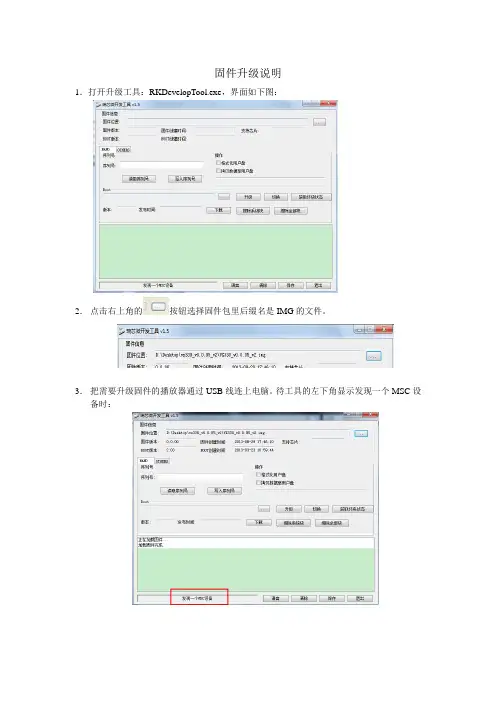
固件升级说明
1.打开升级工具:RKDevelopTool.exe,界面如下图:
2.点击右上角的按钮选择固件包里后缀名是IMG的文件。
3.把需要升级固件的播放器通过USB线连上电脑。
待工具的左下角显示发现一个MSC设备时:
请点击按钮,如果是第一次升级,会提示安装驱动程序,如下图所示:
4.请把驱动程序的路径指向固件包里的Driver文件夹,并根据提示正确安装驱动。
安装成功以后在工具左下角会提示发现一个MASKROM设备,如下图所示:
5.点击按钮,至到提示成功为止,如下图所示:
6.点升“”按钮,根据显示信息,直到升级提示完成。
(注:如果中途再弹出安装驱动的对话框,直接点击下一步让它自动完成驱动安装即可)
注:
1.升级前务必备份好机器内的重要数据,升级过程中会格式化可移动盘,升级完成以后,
原有的数据将全部丢失,无法恢复。
2.升级过程中,请不要断开USB 连接,直到升级完成并出现主界面。
3.升级过程中不能按复位键,升级过程中不能有升级要求以外的操作,以免因操作按键导
致升级失败。

刷机步骤第一大步骤1.在刷机工具文件夹里有个“fastboot”文件夹,把这个文件夹复制到C盘的根目录(哈哈别说根目录都不知道,就是直接复制到C盘不要放在任何文件夹下)2.找一个TF卡也就是内存卡,把你要刷的rom拷贝进去光盘中的刷机包文件夹里有一个纯净版2.2,一个2.3.4的刷机包(是压缩文件不用解压的)3.把手机准备好,安上电池。
按住【HOME键--音量下键--点开机键】,不要松手,等待几秒钟后屏幕会定格在“wo”画面4.用数据线将手机和电脑连接,开始--运行--CMD--输入cd[空格]c:\fastboot回车,如图5.最后输入fastboot[空格]flash[空格]recovery[空格]1.img成功后会提示。
okay(如图)驱动特别说明:检测fastboot连接成功的指令是,cmd来到fastboot 目录下,执行“fastboot devices”如出现“?fastboot”则证明安装成功,如没有请检测驱动安装情况。
光盘内有个V880驱动文件夹里面有两个文件夹,如果没有安装驱动的情况下你的手机查到电脑上你的右下角会有提示也会弹出一个对话框要求你安装驱动,选择从文件列表安装找到光盘中的那两个文件夹分别试试,有一个适合你的电脑第二大步骤1.第一大步骤的第4完成以后,把电池取下来几秒,再安上,同时把之前准备好的拷贝好有刷机包的内存卡安上。
按住【HOME键--音量上键--点开机键】进入成功后会出现此图2. (重要).选择wipe data/factory reset按home键进入,然后能看到有一个Yes开通的选项安音量键上下选择,选择Yes按home键,几秒后会自动跳到主页面,然后再选择wipe cache partition,下面操作同上3.wipe完后进入install from sdcard选择rom的zip文件安装,待进度条进行完后按返回键返回到recovery的主菜单,选择reboot重启就大功告成。
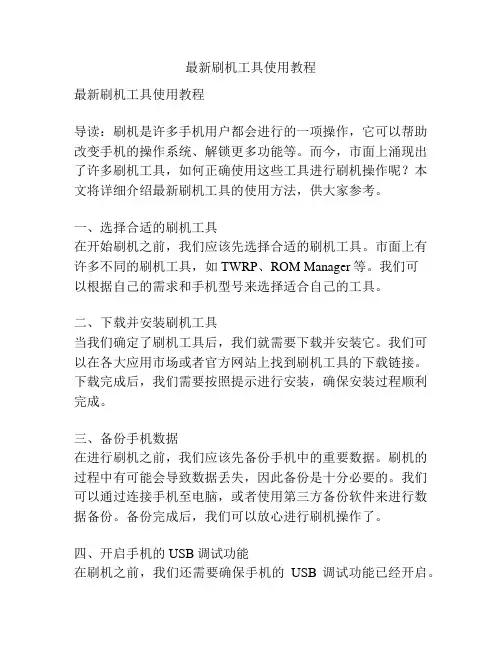
最新刷机工具使用教程最新刷机工具使用教程导读:刷机是许多手机用户都会进行的一项操作,它可以帮助改变手机的操作系统、解锁更多功能等。
而今,市面上涌现出了许多刷机工具,如何正确使用这些工具进行刷机操作呢?本文将详细介绍最新刷机工具的使用方法,供大家参考。
一、选择合适的刷机工具在开始刷机之前,我们应该先选择合适的刷机工具。
市面上有许多不同的刷机工具,如TWRP、ROM Manager等。
我们可以根据自己的需求和手机型号来选择适合自己的工具。
二、下载并安装刷机工具当我们确定了刷机工具后,我们就需要下载并安装它。
我们可以在各大应用市场或者官方网站上找到刷机工具的下载链接。
下载完成后,我们需要按照提示进行安装,确保安装过程顺利完成。
三、备份手机数据在进行刷机之前,我们应该先备份手机中的重要数据。
刷机的过程中有可能会导致数据丢失,因此备份是十分必要的。
我们可以通过连接手机至电脑,或者使用第三方备份软件来进行数据备份。
备份完成后,我们可以放心进行刷机操作了。
四、开启手机的USB调试功能在刷机之前,我们还需要确保手机的USB调试功能已经开启。
我们可以在手机的设置中找到开发者选项,并将USB调试功能打开。
这样可以确保我们正常连接手机与电脑之间的数据传输。
五、连接手机与电脑在下载并安装刷机工具之后,我们需要将手机通过数据线连接至电脑。
在连接过程中,我们需要确保手机正常识别到电脑。
如果识别不到,我们可以尝试更换数据线或者调整USB端口。
六、选择刷机操作连接成功后,我们可以打开刷机工具,并根据其界面进行相应的刷机操作。
具体的操作步骤可能因刷机工具而有所不同,我们应该仔细阅读使用说明,按照提示进行操作。
七、刷机等待刷机的过程可能会比较漫长,我们需要有耐心等待。
在刷机的过程中,我们应该确保手机电量充足,同时避免中途断电。
刷机成功后,我们的手机将会自动重启,并进入到新的操作系统中。
八、恢复数据当我们刷机成功后,我们需要将之前备份的数据重新恢复到手机中。
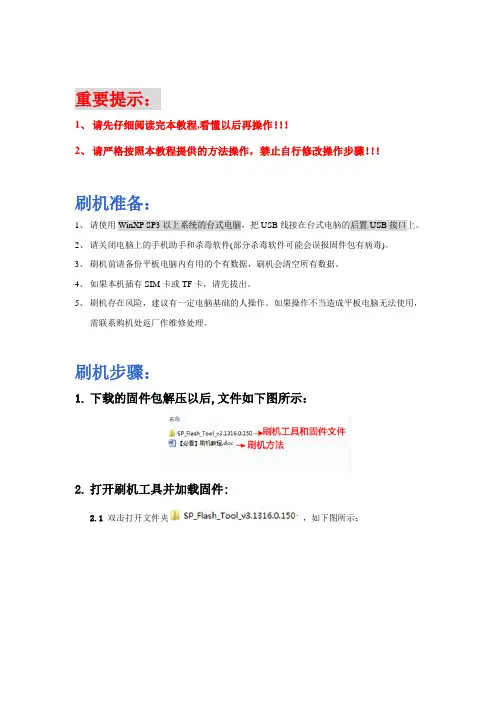
重要提示:1、请先仔细阅读完本教程,看懂以后再操作!!!2、请严格按照本教程提供的方法操作,禁止自行修改操作步骤!!!刷机准备:1、请使用WinXP SP3以上系统的台式电脑,把USB线接在台式电脑的后置USB接口上。
2、请关闭电脑上的手机助手和杀毒软件(部分杀毒软件可能会误报固件包有病毒)。
3、刷机前请备份平板电脑内有用的个有数据,刷机会清空所有数据。
4、如果本机插有SIM卡或TF卡,请先拔出。
5、刷机存在风险,建议有一定电脑基础的人操作。
如果操作不当造成平板电脑无法使用,需联系购机处返厂作维修处理。
刷机步骤:1.下载的固件包解压以后,文件如下图所示:2.打开刷机工具并加载固件:2.1双击打开文件夹,如下图所示:2.2找到刷机工具图标:并双击打开,界面如下图所示:2.3现在开始加载文件,请点击工具右边的按钮(上图已圈出来),加载~/ SP_Flash_Tool_v3.1316.0.150 / Firemware/下的MTxx_Android_scatter.txt文件,文件路径如下图所示:文件选好以后,刷机工具的界面如下图所示,红色方框圈起的位置就是上面选中的文件,工具下面方框里显示被加载的所有内容:2.4点击工具上方的按钮,开始初始化固件,按钮位置如下图所示。
特别提醒:禁止点击其它按钮,否则可能会造成后面刷机失败,如果您已经不小心点了其它按钮,建议关掉刷机工具,重新打开。
2.5固件在初始化的时候,如果有显示进度条,必须要等到进度走完,如下图所示:3.连接平板电脑,安装驱动并开始刷新固件:3.1将平板电脑正常关机,然后通过USB线连接到电脑上。
注意:如果您的这台电脑是初次刷新固件,电脑会提示发现新的硬件,要求安装驱动程序,请根据下图显示这样安装驱动程序。
(再次提醒:您刷机用的电脑必须是windows XP SP3版本或以上。
)3.2点击下一步,请把路径指向您解压好的文件夹下/SP_Flash_Tool_xx/Driver文件夹,如下图:如果您的电脑上弹出下面这个窗口,请点击【仍然继续】,如果没有弹出,接着看下面的操作。
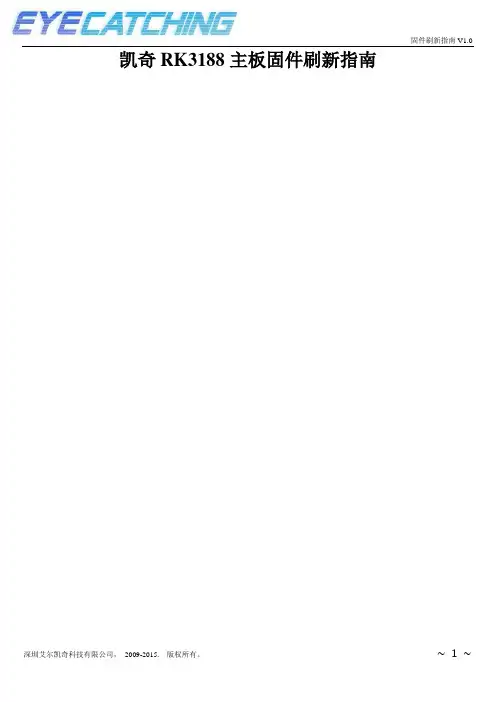
凯奇RK3188主板固件刷新指南
1.1. 准备所需要的文件与工具
1.1.1下载如下链接的两个文件,并解压缩;
/s/1sj1HgfV
/s/1hqs6axA
/s/1kT2DdjT?qq-pf-to=pcqq.c2c(3288升级资料)
一个是烧录工具,一个是首次烧录所需要安装的驱动程序。
1.1.2一个MINI-USB线和一个12V 4A左右的DC电源。
1.2. 安装驱动程序
将设备通电,主板的小USB口通过USB线连接到PC USB端口,按住BOOT按钮不放同时按一下RESET按钮。
相应的按钮位置如图1所示:
图1
或者
如果之前没有安装过设备驱动,则会弹出如下提示:
选择“从列表或指定位置安装(高级)”,单击下一步。
选择驱动程序文件夹下的rockusb.sys
这样,就完成了USB设备的驱动安装。
1.3. 固件批量升级1.3.1.界面介绍
升级前:
升级过程:
升级成功后:
1.3.
2.操作步骤
●插上设备(按住BOOT按钮不放给电)●选择固件(升级包update.img)
●确认设备进入Rockusb状态(Loader状态) ●点升级即可。
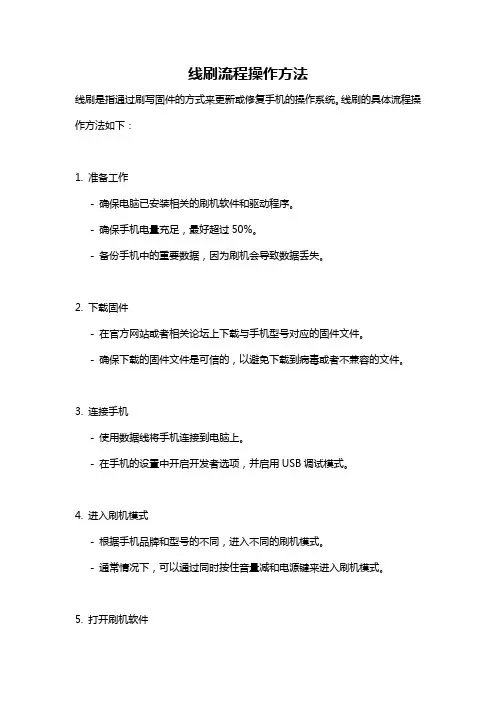
线刷流程操作方法线刷是指通过刷写固件的方式来更新或修复手机的操作系统。
线刷的具体流程操作方法如下:1. 准备工作- 确保电脑已安装相关的刷机软件和驱动程序。
- 确保手机电量充足,最好超过50%。
- 备份手机中的重要数据,因为刷机会导致数据丢失。
2. 下载固件- 在官方网站或者相关论坛上下载与手机型号对应的固件文件。
- 确保下载的固件文件是可信的,以避免下载到病毒或者不兼容的文件。
3. 连接手机- 使用数据线将手机连接到电脑上。
- 在手机的设置中开启开发者选项,并启用USB调试模式。
4. 进入刷机模式- 根据手机品牌和型号的不同,进入不同的刷机模式。
- 通常情况下,可以通过同时按住音量减和电源键来进入刷机模式。
5. 打开刷机软件- 打开已安装的刷机软件。
- 在软件中选择刷机选项,并选择下载的固件文件。
6. 开始刷机- 点击开始刷机按钮,开始刷机过程。
- 刷机过程中,不要断开手机与电脑的连接,也不要进行其他操作。
7. 等待刷机完成- 刷机过程需要一定的时间,具体时间根据固件的大小和手机的性能而定。
- 等待刷机过程完成,期间不要操作手机或电脑。
8. 刷机完成- 当刷机过程完成后,刷机软件会提示刷机成功。
- 此时可以拔出手机与电脑的连接,然后重启手机。
注意事项:- 刷机只能在相应的手机型号上进行,不同品牌和型号的手机刷机方法可能不同。
- 刷机有风险,如果操作不当可能导致手机变砖或者失去保修。
- 刷机前务必备份手机中的重要数据,以防刷机过程中数据丢失。
- 刷机过程中,不要进行其他操作,以免干扰刷机过程的进行。
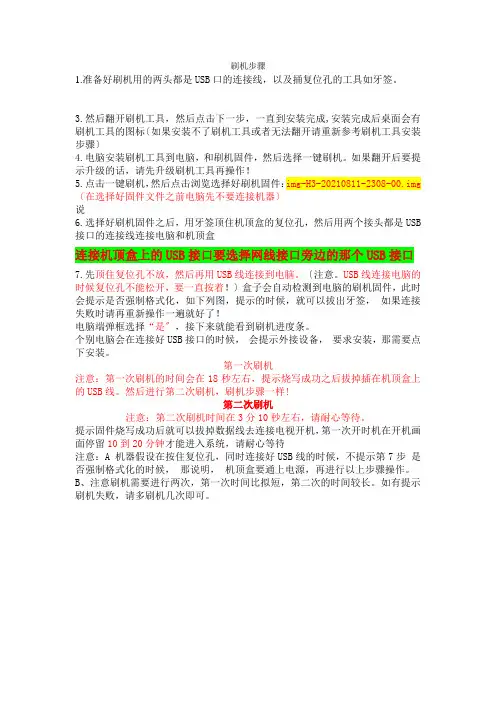
刷机步骤1.准备好刷机用的两头都是USB口的连接线,以及捅复位孔的工具如牙签。
3.然后翻开刷机工具,然后点击下一步,一直到安装完成,安装完成后桌面会有刷机工具的图标〔如果安装不了刷机工具或者无法翻开请重新参考刷机工具安装步骤〕4.电脑安装刷机工具到电脑,和刷机固件,然后选择一键刷机。
如果翻开后要提示升级的话,请先升级刷机工具再操作!5.点击一键刷机,然后点击浏览选择好刷机固件:img-H3-20210811-2308-00.img 〔在选择好固件文件之前电脑先不要连接机器〕说6.选择好刷机固件之后,用牙签顶住机顶盒的复位孔,然后用两个接头都是USB 接口的连接线连接电脑和机顶盒连接机顶盒上的USB接口要选择网线接口旁边的那个USB接口7.先顶住复位孔不放,然后再用USB线连接到电脑。
〔注意。
USB线连接电脑的时候复位孔不能松开,要一直按着!〕盒子会自动检测到电脑的刷机固件,此时会提示是否强制格式化,如下列图,提示的时候,就可以拔出牙签,如果连接失败时请再重新操作一遍就好了!电脑端弹框选择“是〞,接下来就能看到刷机进度条。
个别电脑会在连接好USB接口的时候,会提示外接设备,要求安装,那需要点下安装。
第一次刷机注意:第一次刷机的时间会在18秒左右,提示烧写成功之后拔掉插在机顶盒上的USB线。
然后进行第二次刷机,刷机步骤一样!第二次刷机注意:第二次刷机时间在3分10秒左右,请耐心等待。
提示固件烧写成功后就可以拔掉数据线去连接电视开机,第一次开时机在开机画面停留10到20分钟才能进入系统,请耐心等待注意:A 机器假设在按住复位孔,同时连接好USB线的时候,不提示第7步是否强制格式化的时候,那说明,机顶盒要通上电源,再进行以上步骤操作。
B、注意刷机需要进行两次,第一次时间比拟短,第二次的时间较长。
如有提示刷机失败,请多刷机几次即可。
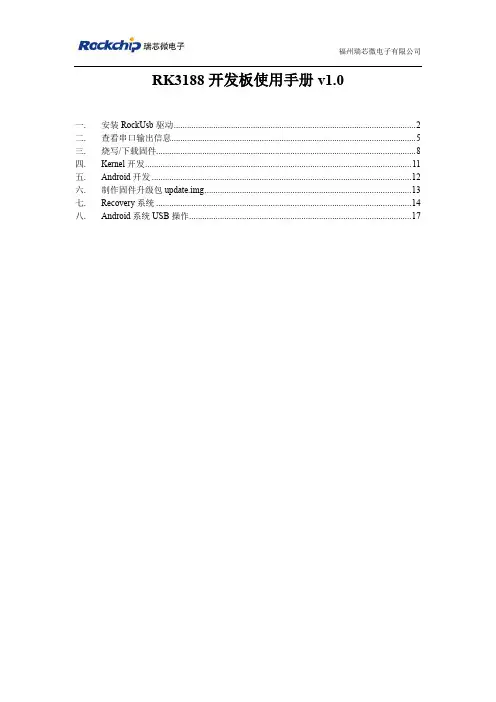
RK3188开发板使用手册v1.0一.安装RockUsb驱动 (2)二.查看串口输出信息 (5)三.烧写/下载固件 (8)四.Kernel开发 (11)五.Android开发 (12)六.制作固件升级包update.img (13)七.Recovery系统 (14)八.Android系统USB操作 (17)一.安装RockUsb驱动Rockusb驱动放在RK3188\tools\RockusbDriver文件夹中当你第一次使用RK3188SDK开发板时,接好USB线,按住“VOL+(RECOVERY)”按键上电,会要求安装驱动,按下面的图示步骤进行安装:图1选择“否,暂时不(T)”,点击“下一步”进入图2所示界面图2选择“从列表或指定位置安装(高级)”,点击下一步,进入图3界面图3选择你的驱动所存放的目录,点击“下一步”开始安装驱动,如图4所示图4完成以后可以在设备管理器看到设备已经安装成功图5二.查看串口输出信息RK3188SDK开发板没有使用普通的串口,而是使用USB口来输出串口信息,你可以用一根特殊的USB调试线将开发板上的USB口连接到你的电脑中来查看串口信息。
1、在连接USB口之前,请先安装PL-2303USB转串口驱动2、驱动安装完成后,再使用USB线将开发板上名为“UART0”的USB口连接到PC 中,然后你应该可以在设备管理器中看到一个新设备,如下所示:3、使用串口工具查看开发板的输出信息。
在这边我以Windows自带的超级终端为例说明串口的配置:a、点击开始->所有程序->附件->通讯->超级终端点击确定b、选择正确的COM口:c、将波特率设为115200,其它保持不变:然后点确定即可。
有一个已经配置好的超级终端放在other目录下d、给开发板上电启动,这时候如果你的开发板板上已经有固件的话,就可以在串口工具中看到开发板板启动过程的输出信息:三.烧写/下载固件RK3188开发板通过USB(不是输出信息的USB口)下载固件,你可以将固件烧写到Flash中;也可以将固件放在PC Host上,然后开发板通过NFS挂载主机上的根文件系统;甚至可以将固件通过USB下载到开发板的SDRAM中直接启动(受SDRAM容量所限,不能将整个Android下载到SDRAM中运行)。
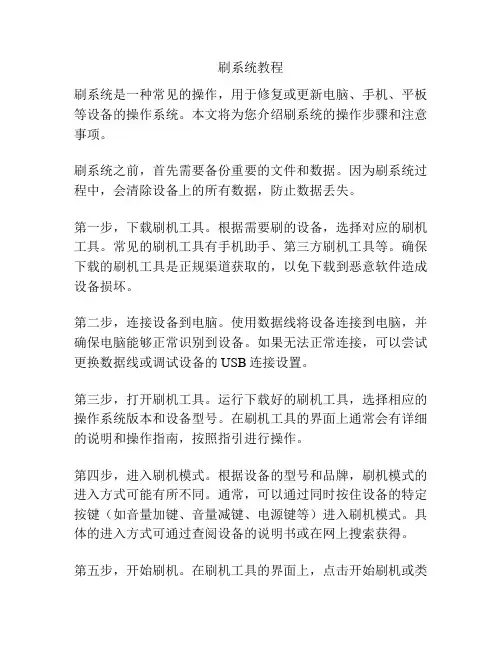
刷系统教程刷系统是一种常见的操作,用于修复或更新电脑、手机、平板等设备的操作系统。
本文将为您介绍刷系统的操作步骤和注意事项。
刷系统之前,首先需要备份重要的文件和数据。
因为刷系统过程中,会清除设备上的所有数据,防止数据丢失。
第一步,下载刷机工具。
根据需要刷的设备,选择对应的刷机工具。
常见的刷机工具有手机助手、第三方刷机工具等。
确保下载的刷机工具是正规渠道获取的,以免下载到恶意软件造成设备损坏。
第二步,连接设备到电脑。
使用数据线将设备连接到电脑,并确保电脑能够正常识别到设备。
如果无法正常连接,可以尝试更换数据线或调试设备的USB连接设置。
第三步,打开刷机工具。
运行下载好的刷机工具,选择相应的操作系统版本和设备型号。
在刷机工具的界面上通常会有详细的说明和操作指南,按照指引进行操作。
第四步,进入刷机模式。
根据设备的型号和品牌,刷机模式的进入方式可能有所不同。
通常,可以通过同时按住设备的特定按键(如音量加键、音量减键、电源键等)进入刷机模式。
具体的进入方式可通过查阅设备的说明书或在网上搜索获得。
第五步,开始刷机。
在刷机工具的界面上,点击开始刷机或类似按钮,等待刷机过程完成。
期间,切勿断开设备与电脑的连接,以免造成刷机失败或损坏设备。
第六步,等待刷机完成。
刷机过程可能需要一些时间,具体时间长短取决于设备型号和操作系统大小。
在刷机过程中,请耐心等待,并避免中断。
第七步,重启设备。
刷机完成后,刷机工具通常会提示用户重启设备。
在重启前,确保设备已经断开与电脑的连接,然后按照刷机工具的指引重启设备。
刷系统虽然是一种常见的操作,但仍然有些注意事项需要注意。
首先,刷机操作有一定风险,可能导致设备无法正常启动或出现其他问题。
因此,在刷机之前,请充分了解设备的刷机风险并权衡利弊。
其次,刷机操作可能会违反设备的保修政策,导致设备的保修失效。
因此,在保修期内,最好避免刷机操作。
最后,刷机过程中,请确保设备有足够的电量,以免刷机过程断电导致设备损坏。
【分享】电视盒子通用刷机方法—SD卡刷机电视盒子是深受用户们喜爱的家用智能终端,很多小伙伴对于盒子的玩法、升级也是怀有极高的兴趣,而且由于政策限制,或者厂商出于自身考量,电视盒子所搭载的系统经常会有一些被限制的功能,而刷机则是解决这一问题的最好方法。
本期内容,小编就为大家介绍如何利用sd卡刷机。
准备工作:1.准备一张sd卡、一个sd卡读卡器;2.根据电视盒子芯片下载好ROM;3.下载好卡刷工具(PhoenixCard.exe)。
刷机步骤:一:制作刷机工具(类似于电脑重装系统的系统U盘)1、准备好已经下载的固件(解压为*.img文件,若下载的内容为img格式,就不需要解压)2、运行下载烧卡工具压缩包PhoenixCard.exe,系统会自动识别已经插入的sd卡(必须拔出正在使用的这一个sd卡以外的其他所有外接存储设备);3、点击镜像文件(按键),选择你要烧写的固件(从官网下载的*.img文件);4、点击烧写(注意:烧写前电脑会格式化sd卡,卡内如果有数据需要提前备份);系统提示烧写完成后,点击“退出”,然后拔出sd卡。
二:正式开始刷机1.确保电视盒子断电(必须拔掉电源插头);2.撬开盒子接口盖板,在USB接口上方会看到一个sd卡插口,插入sd卡;3.接通电源,开始刷机(电视盒子指示灯开始闪硕,表示正在刷机);4.指示灯停止闪烁后,先拔掉电源,再取出sd卡(此时烧写已经完成);5.接通电源,开机(刷机后第一次开机时间相对较长,耐心等待即可)。
写在最后:电视盒子系统刷机是比系统升级更深入的系统优化方式,刷机虽能决盒子因为系统故障造成的卡顿、死机等问题,但本身风险较大,所以,不到万不得已,不建议大家刷机,尤其是小白用户,最好不要轻易尝试。
刷机步骤说明
解压缩之后会有三个文件包:
1 关机
2 安装SP_Flash Tool
3 开始刷机
1》进入SP_Flash_Tool_exe_v3.1229.02目录,点击Flash_tool.exe:
点击“file”,再点击“Open Scatter-loading file”:
选择打开Runbo联通版升级包文件里的” MT6577_Android_scatter_emmc.txt”:
打开后界面如下:
击Firmware->Upgrade之后再插USB线)进行下载:
插入USB线,系统会提示找到新硬件,进行驱动安装:
选择“从列表或指定位置安装”,在弹出的新界面里选择“浏览”:
点击浏览,找到解压缩之后的驱动程序所在目录:
选中2K_XP_COM,点“确定”,出现新的对话框,点击“下一步”:
系统可能会提示需不需要安装此驱动,点击“仍然继续”:
安装完之后点击“完成”:
安装完之后烧写会自动进行,如果没有自动进行,请拔掉USB线再插入,系统提示安装新的驱动程序:
继续按照之前安装驱动程序的步骤进行安装,选择同样的驱动程序目录:
选择“下一步”,安装完驱动程序之后,在刷机的过程中可能会失败,拔掉USB线,再点击刷机程序的“Download”,重新插入USB线,刷机会自动进行,完成之后会提示Download OK:
最后,恭喜你,刷机已经完成了!。
RK3188固件修改教程RK3188是一种由中国瑞芯微科技有限公司开发的高性能ARM处理器,广泛应用于智能设备,如平板电脑和智能电视等。
在一些情况下,用户可能需要修改RK3188固件,以实现特定的需求。
本文将介绍如何修改RK3188固件的步骤和注意事项。
首先,需要明确一点,修改RK3188固件需要进行一定程度的编程和电脑知识。
如果你没有相关的基础知识,最好找到一位有经验的人或者专业人员来协助。
下面是修改RK3188固件的一般步骤:1.准备工作:- 一台装有Windows操作系统的电脑- RK3188固件修改工具(如RKBatchTool或RKAndroidTool)-RK3188设备的USB驱动程序- RK3188固件文件(后缀名为.img)2.安装RK3188设备的USB驱动程序:-将RK3188设备连接到电脑上,并在电脑上选择“设备管理器”。
-在设备管理器中,找到你的RK3188设备,右键点击并选择“更新驱动程序软件”。
-选择“浏览计算机以查找驱动程序软件”,然后选择“从计算机的设备驱动程序列表中选择”。
-在下一步中,选择“USB设备”,然后点击“下一步”。
-选择“浏览”,并找到RK3188设备的USB驱动程序所在的文件夹,点击“下一步”。
-如果驱动程序安装成功,你将在设备管理器中看到RK3188设备的名称。
3.准备RK3188固件修改工具:- 打开RKBatchTool或RKAndroidTool,点击“升级工具”或类似的选项。
4.修改RK3188固件:-点击“升级工具”后,你将看到“FW路径”或类似的选项。
点击相应的选项,然后选择RK3188固件文件。
-接下来,点击“刷机”或类似的选项,等待固件的刷写过程完成。
-完成后,你将看到一个绿色的进度条或类似的提示,表示固件修改成功。
需要注意的是,在修改RK3188固件之前,请务必备份现有的固件文件及设备上的所有数据。
修改固件可能会导致设备出现问题,且可能无法恢复到原来的状态。
RK3188固件修改教程RK3188芯片是一种高性能的四核ARM Cortex-A9处理器,常用于Android平板电脑和智能电视。
修改RK3188固件可以增强设备性能,提升系统稳定性,增加功能等。
本教程将介绍如何修改RK3188固件。
注意事项:1.在进行固件修改之前,请确保对相关知识有一定的了解。
2.修改固件可能会导致设备无法正常开机,因此请务必备份设备中的数据,并准备好能够还原固件的方法。
步骤一:获取固件1.找到您需要修改的设备的准确型号。
通常可以在设备背面或设置菜单中找到该信息。
步骤二:解包固件2. 运行RKBatchTool,并选择“Firmware”选项卡。
4. RKBatchTool将自动解包固件,可能需要一些时间。
1.打开解包后的固件目录,您将看到多个文件和文件夹。
3.如果您要修改系统配置文件,请谨慎操作,确保修改正确。
错误的修改可能导致设备无法正常开机。
步骤四:重打包固件1. 在解包后的固件目录中,运行make_ext4fs工具。
2. make_ext4fs工具将重新打包固件,并生成新的img文件。
步骤五:刷入新固件1.将设备连接到电脑,并确保已安装合适的USB驱动程序。
2. 运行RKBatchTool,并选择“Upgrade”选项卡。
3. 点击右上角的“...”按钮,选择您生成的新固件img文件。
4. 点击“Restore”按钮,RKBatchTool将开始刷入新固件。
5.刷入过程可能需要一些时间,请耐心等待。
步骤六:验证修改1.完成刷入后,断开设备与电脑的连接。
2.开机并使用设备,验证您的修改是否生效。
3.如果修改导致设备无法正常开机或遇到其他问题,可以尝试恢复到之前备份的固件,或者相关解决方案。
总结:。
F4刷机需要准备的工具:
一、USB手机数据线一条
下载以上两个文件之后解压缩把文件夹放到桌面,接下来刷机就可以用到他们了。
首先需要把F4和电脑相连,关掉F4的电源,用一条手机USB线,连接线接入F4尾部OTG口,另一端插入电脑USB口(最好是电脑后面的USB接口)。
用牙签等尖状物按住F4光纤接口旁边的RESET孔,再打开电源,十秒左右,电脑会弹出新设备。
这个时候电脑会提示安装驱动。
注:有些电脑提示无法安装驱动的,这个时候就需要手动安装驱动了,首先先进入“我的电脑“--------“打开控制面板”-----“设备管理器”点击一下这个设备管理器找到一下“其他设备”右键点击一下“未知设备”就可以进入手动安装驱动了.
(这个驱动是下载刷机工具包RK3188 解压缩之后获取的这个文件夹)里面的驱动是看您的电脑系统来选择的,我的WIN7系统我就选择win7文件夹,您的是XP选择XP文件夹即可。
驱动安装完成以后,再打开刷机工具里面的RKBatchT ool.exe
此时方块黄色闪烁开始刷机,稍等片刻即可完成.
如果刷机失败,没有关系,重新操作一次即可,放心,永远都刷不死 .。
这个刷机教程可以把任意系统线刷机成这个V1.08的系统版本,是比较原始的版本,之后再用u 盘升级到比较新的版本即可,比如2.06或者2.08,这个升级方法是:下载固件到u 盘刷机插上机顶盒的USB 接口,之后机顶盒插上电源开机,机顶盒会提示升级,确定一下
升级即可。
这个提供几个版本的下载地址:。
新联nl-918刷机教程
相关准备:在刷机前要做的就是有刷机软件、相对的驱动作为后备、固件
版本是V1.7的,因为只有V1.7的才能够刷四核的,V1.6的不能刷
刷机步骤:
一、确保链接成功
打开刷机软件,用牙签或者顶针顶住TF卡槽附
近的升级按键不松,然后用数据线插到TF卡槽
旁的OUT接口,之后电脑右下角会出现硬件,如
果无驱动时刷机软件会无反应。
刷机时候使用的
是windows7系统,插上之后可以右击电脑中“计
算机”的“设备管理器”中查看驱动是否已经安
装,如没有安装,请使用手动安装,又点击下图
红框处
使用手动安装驱动,驱动在刷机文件包里面的第五个文件夹里面。
二、将驱动定位到软件中的“驱动”就行。
右击那个没有成功的驱动选择“更新驱动程序软件”中的“浏览计算机以查找驱动程序软件”,然后将驱动定位到解压的工具包中“驱动”,自动安装完后电脑右下角会有个安装成功的图标
三、打开刷机软件。
个人上传的刷机软件是V1.7版本,点击右上角的那个“....”是加载固件的,将其位置定位到已经下载解压的固件。
四、相应位置的简介。
此表是软件的简单讲解,其中用到的就是一个“修复”和“升级”两个按键,“修复”按键是清楚flash信息后刷机,“升级”是直接开始。
五.点击“修复”后清除flash自动刷机.
点击后“链接设备”中的第一个图标会由绿色变为黄色并且开始闪烁,这时就是刷机了。
刷机完毕后图标会变成灰色,然后中间框也会提示成功的字样,此时断开链接即可。
六、连接设备。
打开新联nl-812四核后就可以看到里面已经成功了新联nl-812四核会自动重启一次后即可全部结束,此时点击进入“设置”中“关于新联nl-812”看到固件版本已经变化。